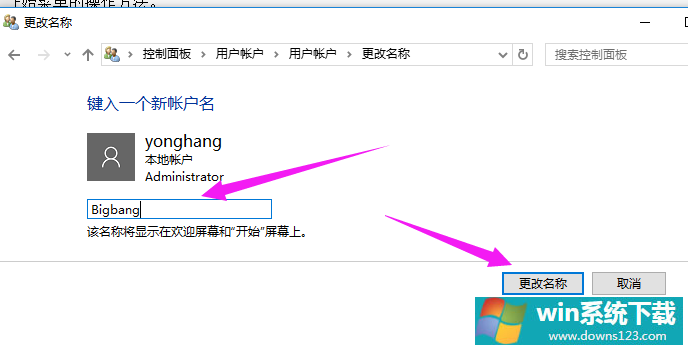Win10专业版如何修改帐户名称?Win10专业版修改帐户名称的方法
分类:win10教程 2021-08-08
导读: Win10专业版如何修改帐户名称?Win10专业版修改帐户名称的方法--Win10专业版系统很多用户都发现,新买的电脑或者未经自己确认的Win10专业版账户名称通常为Administrator这串字母,虽然在使用上没有任何影响,但就是有用户不喜欢,想要更加个性的名称,那么应该Win10专业版如何修...
Win10专业版系统很多用户都发现,新买的电脑或者未经自己确认的Win10专业版账户名称通常为Administrator这串字母,虽然在使用上没有任何影响,但就是有用户不喜欢,想要更加个性的名称,那么应该Win10专业版如何修改帐户名称?快来和系统之家小编一起学习一下Win10专业版修改帐户名称的方法吧。
方法如下
1、点击桌面上的【控制面板】。
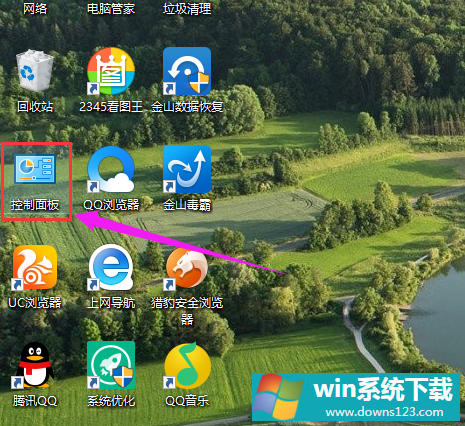
2、在系统弹框内,选择【用户账户】。
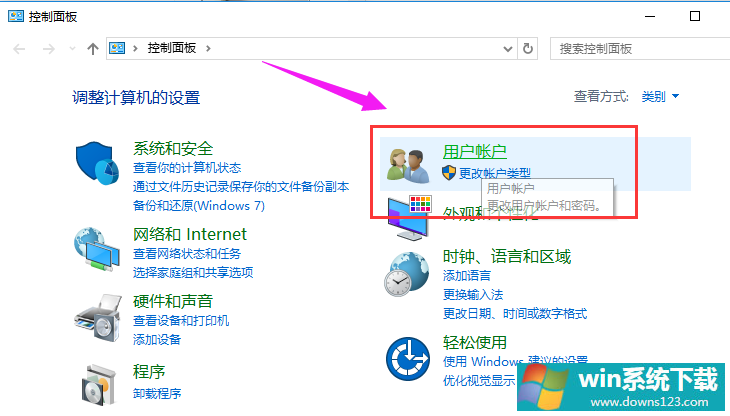
3、进入【用户帐户】界面下,选择【更改账户类型】。
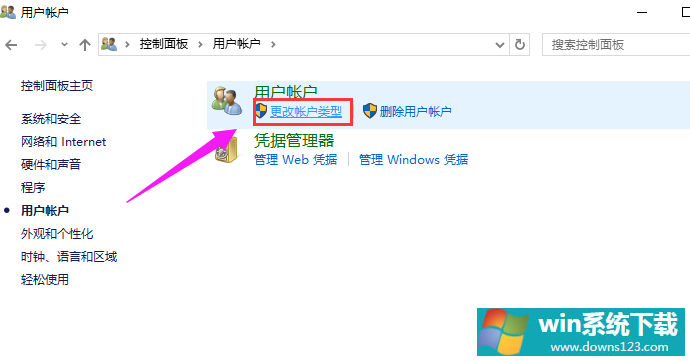
4、在【更改账户信息】界面下,点击【更改账户名称】,进入。
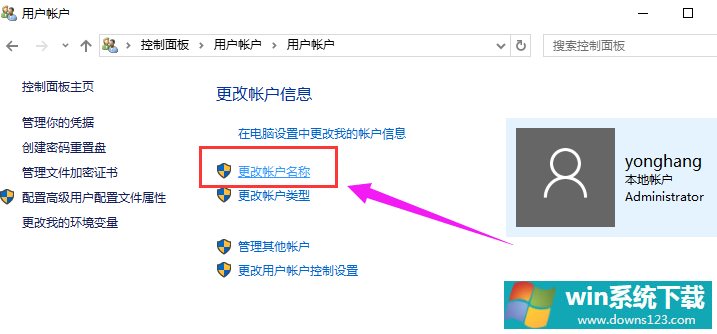
5、在输入框里输入新名称,点击【更改名称】,即完成更改名称的操作。